Windows主机SNMP服务安装、配置及启动手册V1.0
- 格式:doc
- 大小:1.75 MB
- 文档页数:8
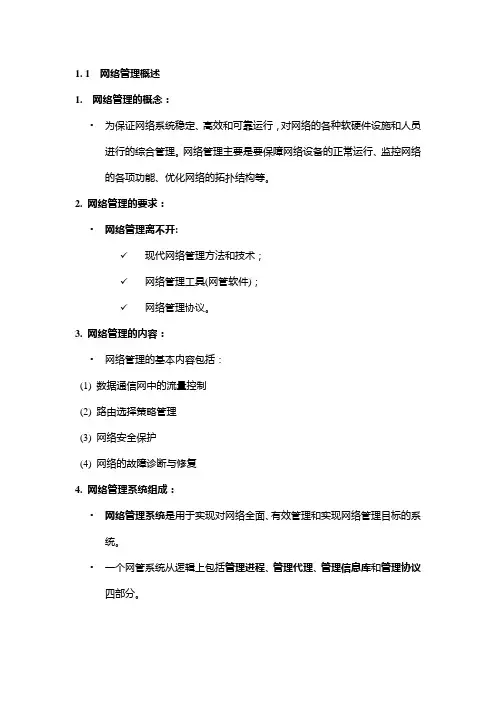
1. 1 网络管理概述1. 网络管理的概念:•为保证网络系统稳定、高效和可靠运行,对网络的各种软硬件设施和人员进行的综合管理。
网络管理主要是要保障网络设备的正常运行、监控网络的各项功能、优化网络的拓扑结构等。
2. 网络管理的要求:•网络管理离不开:✓现代网络管理方法和技术;✓网络管理工具(网管软件);✓网络管理协议。
3. 网络管理的内容:•网络管理的基本内容包括:(1) 数据通信网中的流量控制(2) 路由选择策略管理(3) 网络安全保护(4) 网络的故障诊断与修复4. 网络管理系统组成:•网络管理系统是用于实现对网络全面、有效管理和实现网络管理目标的系统。
•一个网管系统从逻辑上包括管理进程、管理代理、管理信息库和管理协议四部分。
•管理对象:是指网络客户机和网络设备等,如服务器、工作站、集线器、路由器、交换机、网卡等。
这些网络设备对应的具体可以操作的数据等也是网络管理的对象,如网络设备的工作状态和工作参数等数据。
•管理进程manager:用于对网络设备和设施进行全面管理和控制的软件。
它驻留在网络管理站上。
•管理代理agent:驻留在网络管理对象上、配合管理进程进行网络管理的软件。
•管理信息库MIB:用于记录网络中被管理对象的相关信息。
•管理协议:负责在管理系统和管理对象之间传输操作命令和解释管理操作命令。
•一个管理进程(manager)可以与多个管理代理(agent)进行信息交互,同时一个管理代理也可以接受来自多个管理进程的管理操作。
5. 网络管理功能:•在OSI 7498-4文件定义的网络管理标准中,将网络管理功的能分为配置管理、性能管理、故障管理、安全管理和计费管理五个功能域。
•网络管理是为网络管理员进行监视、控制和维护网络而设计的。
(1) 配置管理•为适应和支持网络中用户、设备、系统的变化,调整软硬件运行参数,以保证网络正常运行,要进行网络的配置管理。
网络配置是指网中每个设备的功能、点的连接关系和工作参数等,反映的是网络状态。
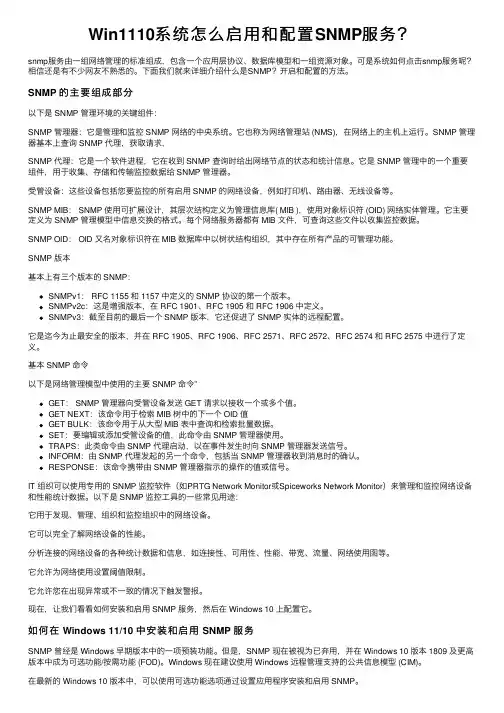
Win1110系统怎么启⽤和配置SNMP服务?snmp服务由⼀组⽹络管理的标准组成,包含⼀个应⽤层协议、数据库模型和⼀组资源对象。
可是系统如何点击snmp服务呢?相信还是有不少⽹友不熟悉的。
下⾯我们就来详细介绍什么是SNMP?开启和配置的⽅法。
SNMP 的主要组成部分以下是 SNMP 管理环境的关键组件:SNMP 管理器:它是管理和监控 SNMP ⽹络的中央系统。
它也称为⽹络管理站 (NMS),在⽹络上的主机上运⾏。
SNMP 管理器基本上查询 SNMP 代理,获取请求,SNMP 代理:它是⼀个软件进程,它在收到 SNMP 查询时给出⽹络节点的状态和统计信息。
它是 SNMP 管理中的⼀个重要组件,⽤于收集、存储和传输监控数据给 SNMP 管理器。
受管设备:这些设备包括您要监控的所有启⽤ SNMP 的⽹络设备,例如打印机、路由器、⽆线设备等。
SNMP MIB: SNMP 使⽤可扩展设计,其层次结构定义为管理信息库( MIB ),使⽤对象标识符 (OID) ⽹络实体管理。
它主要定义为 SNMP 管理模型中信息交换的格式。
每个⽹络服务器都有 MIB ⽂件,可查询这些⽂件以收集监控数据。
SNMP OID: OID ⼜名对象标识符在 MIB 数据库中以树状结构组织,其中存在所有产品的可管理功能。
SNMP 版本基本上有三个版本的 SNMP:SNMPv1: RFC 1155 和 1157 中定义的 SNMP 协议的第⼀个版本。
SNMPv2c:这是增强版本,在 RFC 1901、RFC 1905 和 RFC 1906 中定义。
SNMPv3:截⾄⽬前的最后⼀个 SNMP 版本,它还促进了 SNMP 实体的远程配置。
它是迄今为⽌最安全的版本,并在 RFC 1905、RFC 1906、RFC 2571、RFC 2572、RFC 2574 和 RFC 2575 中进⾏了定义。
基本 SNMP 命令以下是⽹络管理模型中使⽤的主要 SNMP 命令”GET: SNMP 管理器向受管设备发送 GET 请求以接收⼀个或多个值。
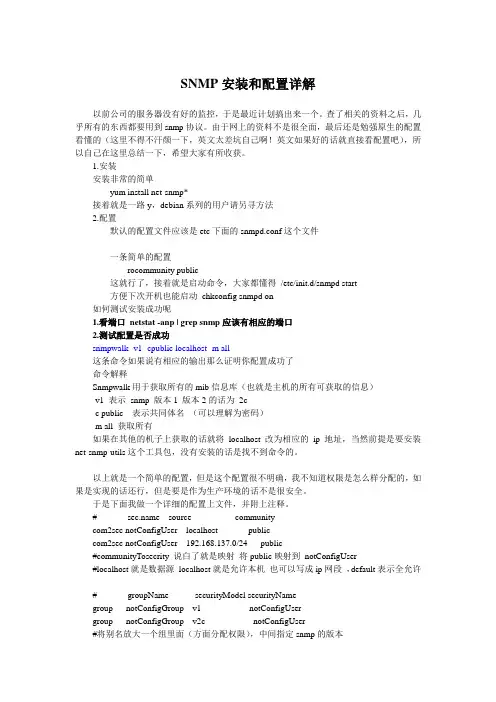
SNMP安装和配置详解以前公司的服务器没有好的监控,于是最近计划搞出来一个。
查了相关的资料之后,几乎所有的东西都要用到snmp协议。
由于网上的资料不是很全面,最后还是勉强原生的配置看懂的(这里不得不汗颜一下,英文太差坑自己啊!英文如果好的话就直接看配置吧),所以自己在这里总结一下,希望大家有所收获。
1.安装安装非常的简单yum install net-snmp*接着就是一路y,debian系列的用户请另寻方法2.配置默认的配置文件应该是etc下面的snmpd.conf这个文件一条简单的配置rocommunity public这就行了,接着就是启动命令,大家都懂得/etc/init.d/snmpd start方便下次开机也能启动chkconfig snmpd on如何测试安装成功呢1.看端口netstat -anp | grep snmp应该有相应的端口2.测试配置是否成功snmpwalk -v1 -cpublic localhost -m all这条命令如果说有相应的输出那么证明你配置成功了命令解释Snmpwalk用于获取所有的mib信息库(也就是主机的所有可获取的信息)-v1 表示snmp 版本1 版本2的话为2c-c public 表示共同体名(可以理解为密码)-m all 获取所有如果在其他的机子上获取的话就将localhost改为相应的ip地址,当然前提是要安装net-snmp-utils这个工具包,没有安装的话是找不到命令的。
以上就是一个简单的配置,但是这个配置很不明确,我不知道权限是怎么样分配的,如果是实现的话还行,但是要是作为生产环境的话不是很安全。
于是下面我做一个详细的配置上文件,并附上注释。
# source communitycom2sec notConfigUser localhost publiccom2sec notConfigUser 192.168.137.0/24 public#communityTosecrity 说白了就是映射将public映射到notConfigUser#localhost就是数据源localhost就是允许本机也可以写成ip网段,default表示全允许# groupName securityModel securityNamegroup notConfigGroup v1 notConfigUsergroup notConfigGroup v2c notConfigUser#将别名放大一个组里面(方面分配权限),中间指定snmp的版本# name incl/excl subtree mask(optional)view systemview included .1.3.6.1.2.1.1view systemview included .1.3.6.1.2.1.25.1.1#定义view组systemview include/exclude 包含或者是排除subtree 掩码Ps:关于苏北tree的概念你应该去查询一下linux OID的相关概念,如果你看了这里你应该明白,掩码的概念就和ip地址的的掩码概念差不多# group context sec.model sec.level prefix read write notif access notConfigGroup "" any noauth exact systemview none none 这里是授权的一个操作设置为只读模式write noif为写和更改前面的read为读选项至于其他的参数,我查了hen就也没有找到相应的结果。
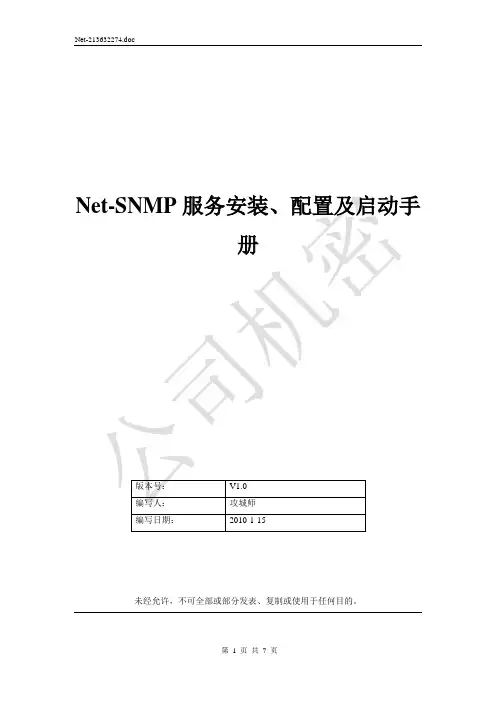
未经允许,不可全部或部分发表、复制或使用于任何目的。
商标在该材料中所用的商标和服务标识被各自相关的公司所享有。
声明虽然在该材料出版前,已经尽最大努力去保证该作品的内容完善和精确,但随版本的更新,该材料还可以被修改。
担保产品信息支持技术支持文件修改记录主目录1 适用系统平台 (5)2 准备事项 (5)3 开始安装 (5)3.1 进入安装目录 (5)3.2 解压文件 (5)3.3 进入解压文件目录 (5)3.4 预配置 (5)3.4.1 编译和安装 (6)3.5 配置snmpd.conf (6)3.5.1 snmpd.conf文件生成 (6)3.5.2 修改snmpd.conf配置文件 (6)3.6 设置net-snmp自启动 (7)3.7 设置环境变量 (7)3.8 Net-snmp 的启动 (7)3.8.1 查看Net-SNMP服务是否启用 (7)3.8.2 启动Net-SNMP服务 (7)1适用系统平台IBM AIX,SUN Solaris,HP UNIX,Redhat Linux ,Suse Linux等)2准备事项1. 取得Net-snmP应用程序安装包2. 上传Net-snmp安装包传至安装目录。
如:/home/ net-snmp目录下注意:安装使用root 账户登陆操作。
3开始安装3.1进入安装目录如上传的目录是:/home /net-snmp,则进入命令为:cd /home/ net-snmp3.2解压文件tar –xvf net-snmp-5.3.3.tar.g如用上述命令不能解压,可以用tar zxvf net-snmp-5.3.3.tar.g 。
3.3进入解压文件目录cd net-snmp5.3.33.4预配置这一步操作主要配置要安装的net-snmp所在的位置。
./configure --prefix=/usr/local/net-snmp --enable-mfd-rewrites --with-default-snmp-version="3" --with-sys-contact="name,E_mail:maileaddress "--with-sys-location="China" --with-logfile="/var/log/snmpd.log"--with-persistent-directory="/var/net-snmp"红色部分就是配置好的文件,可以复制过去直接用。
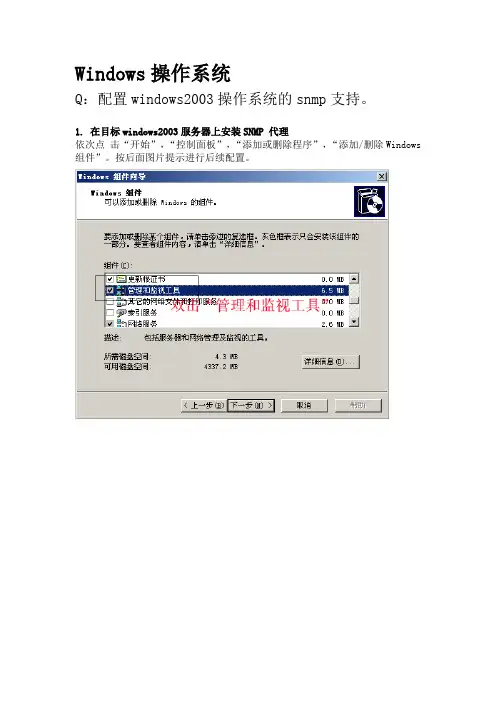
Windows操作系统Q:配置windows2003操作系统的snmp支持。
1. 在目标windows2003服务器上安装SNMP 代理依次点击“开始”,“控制面板”,“添加或删除程序”,“添加/删除Windows 组件”。
按后面图片提示进行后续配置。
在后面按windows提示完成组件安装。
提示:如不能顺利完成安装,请查阅windows帮助或寻求其服务。
2. 在目标windows2003服务器上配置SNMP 代理单击“开始”,单击“运行”,键入 services.msc,然后单击“确定”。
按后面图片提示进行后续配置。
重复上面的步骤,可以添加多个团体名称。
3. 在目标windows2003服务器上打开监控系统需要连接的端口单击“开始”,单击“运行”,键入 gpedit.msc,然后单击“确定”。
按后面图片提示进行后续配置。
最后退出设置窗口,完成。
Linux操作系统Q:配置Linux操作系统的snmp支持。
A:下面的内容供参考。
1.确认系统是否安装了snmp,如果有输出类似net- snmp-5.3.1-19.el5_1.4表示已经安装,否则请执行安装# rpm -qa net-snmp2.安装net-snmp通过网络yum安装# yum -y install net-snmp或者找到光盘或者网上下载rpm包进行安装即可安装命令为# rpm -ivh net-snmp-5.3.1-19.el5_1.4.rpm3. 配置snmp# cp /etc/snmpd.conf /etc/snmpd.conf.bak# >/etc/snmpd.conf# vi /etc/snmpd.conf输入如下信息,其中localhost 表示允许访问该snmp的主机地址,public为团体名称com2sec roUser localhost public#如果需要更多团体和允许访问的主机,增加如下行即可com2sec roUser 0.0.0.0/0 publicgroup roGroup v1 roUsergroup roGroup v2c roUserview all included .1includeAllDisks for all partitions and disks#增加上行可以监控磁盘空间access roGroup "" any noauth exact all none none4.重启snmpd# service snmpd restart5.设置系统启动自动启动# chkconfig --level 345 snmpd on6.确认udp 161端口被linux的防火墙允许Unix操作系统Q:配置HP-UX操作系统的snmp支持。
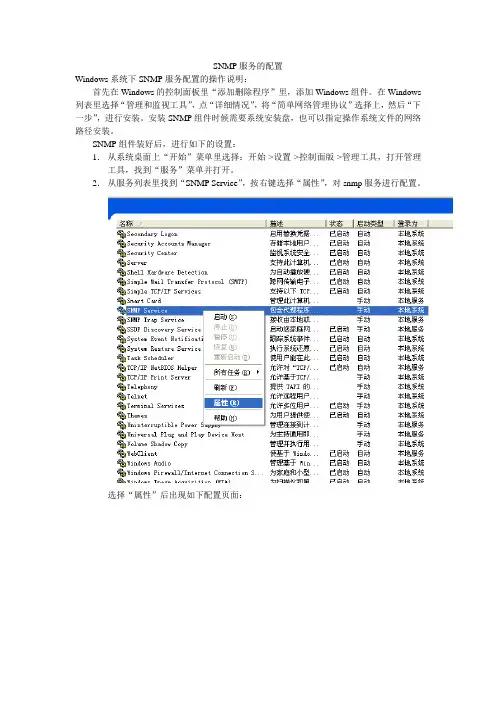
SNMP服务的配置Windows系统下SNMP服务配置的操作说明:首先在Windows的控制面板里“添加删除程序”里,添加Windows组件。
在Windows 列表里选择“管理和监视工具”,点“详细情况”,将“简单网络管理协议”选择上,然后“下一步”,进行安装。
安装SNMP组件时候需要系统安装盘,也可以指定操作系统文件的网络路径安装。
SNMP组件装好后,进行如下的设置:1.从系统桌面上“开始”菜单里选择:开始->设置->控制面版->管理工具,打开管理工具,找到“服务”菜单并打开。
2.从服务列表里找到“SNMP Service”,按右键选择“属性”,对snmp服务进行配置。
选择“属性”后出现如下配置页面:在“常规”这个选项里,保持原来的设置不变。
选择“登录”选项,显示如下页面,并保持缺省值不变。
选择“恢复”选项,出现如下页面,保持缺省值不变选择“代理”选项,出现如下页面,保持缺省值不变。
选择“陷井”,出现如下页面。
在团体名称里,填写上团体名称,比如nxepc-public,这是为了在配置监控系统时提供相应的community。
在陷井目标里,填写完类似于“nxepc-public”的团体名称后,点“添加到列表”,然后界面显示成如下状态:然后在“陷井目标”下,点“添加”按钮,出现如下输入框:在输入页面上填写监控服务器所在的地址,目前服务器所在地址为“10.216.2.248”。
填写完点“添加”按钮,此窗口关闭,原来窗口显示如下:点“安全”菜单,出现如下页面:在“接受团体名称”区域内,点“添加”按钮,出现如下页面:刚刚在“陷井”页面内输入的团体名称“nxepc-public”会自动出现在这个页面的“团体名称”里,不做任何改变,保持“团体权利”为“只读”。
点“添加”按钮,此窗口自动关闭,回复到如下页面:为了安全起见,把上页面的中下面一个区域内的选项选择到“接受来自这些主机的SNMP 包”。
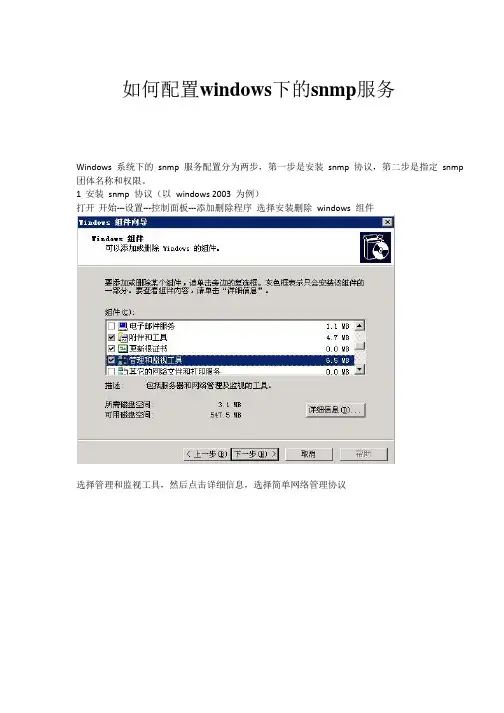
如何配置windows下的snmp服务
Windows 系统下的snmp 服务配置分为两步,第一步是安装snmp 协议,第二步是指定snmp 团体名称和权限。
1 安装snmp 协议(以windows 2003 为例)
打开开始‐‐‐设置‐‐‐控制面板‐‐‐添加删除程序选择安装删除windows 组件
选择管理和监视工具,然后点击详细信息,选择简单网络管理协议
然后点确定进行安装即可。
2 配置团体名和权限
打开计算机管理‐‐‐服务‐‐‐选择snmp service 双击
在安全标签中点击添加,在团体权限中选择需要的权限,一般solarwinds 使用只读就可以了。
在团体名称中输入团体名称,这个团体名称就是snmp 安全连接字符串。
然后选择接受来自
任何主机的snmp 数据包即可(如果出于安全性考虑,可以手工添加solarwinds 服务器地址到这个列表)。
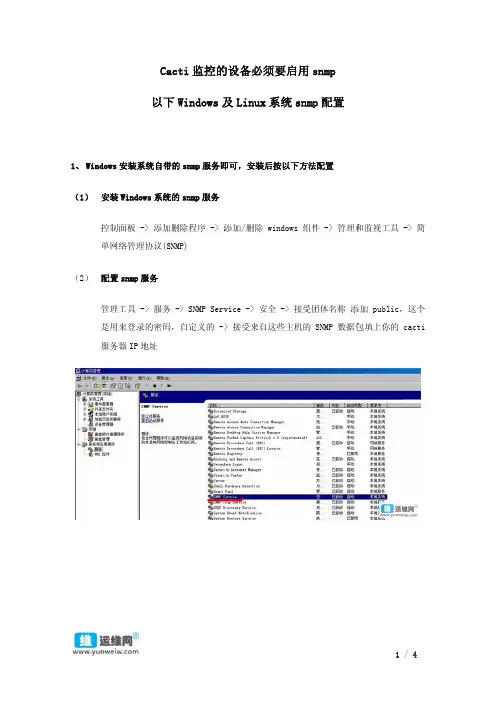
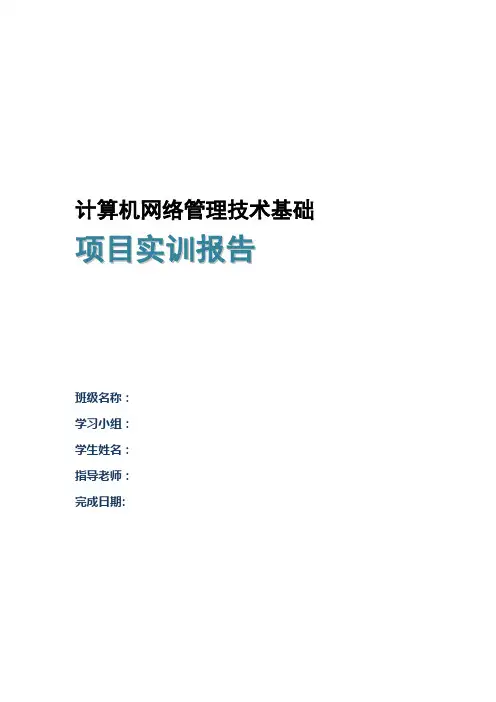
计算机网络管理技术基础项目实训报告班级名称:学习小组:学生姓名:指导老师:完成日期:【项目主题】 (3)【实训目的】 (3)【工作情境】 (3)【实训环境】 (3)【实训工具】 (3)【实验原理】 (4)【实训内容】 (4)【实验步骤】 (4)【思考问题】 (5)➢课程:计算机网络管理技术基础➢单元:第一单元网络管理技术基础知识➢任务:Windows系统安装snmp服务➢学时:2学时【实训目的】➢掌握简单网络管理协议snmpv1的基本原理;➢掌握windows操作系统snmp协议的安装和配置;➢掌握陷阱测试的方法;【工作情境】某高校为了很好地管理全校的网络,购买了一套网络管理系统,该网管系统是基于snmp协议的,因此,必须为学校的网络设备安装snmp协议,特别是服务器,于是该校网络中心管理员将要在所有服务器(假设是windows操作系统)上安装snmp协议,并对它进行配置,包括设备陷阱目标等,现在请你帮助网管员完成此项工作。
【实训环境】该实验可以在本地计算机完成,也可以使用两台不同计算机相互测试。
sw6509交换机Windows 操作系统网络拓扑结构图➢Windows操作系统及snmp服务;➢命令提示符和SNMPUTIL工具;【实验原理】➢简单网络管理协议snmp:是网络管理领域的行业标准,它是由一系列协议组和规范组成的,它们提供了一种从网络上的设备中收集网络管理信息的方法。
➢Snmp体系结构:分为snmp管理者和snmp代理者,每一个支持snmp的网络设备中都包含一个网管代理,网管代理随时记录网络设备的各种信息,网络管理再通过snmp通信协议收集网管代理所记录的信息。
收集数据的两种方法:轮询方法和基于中断的方法。
➢陷入制导轮询方法:它是执行网络管理最有效的方法,它是轮询方法和基于中断方法的结合。
轮询方法:网络管理者向网管代理发出查询信息,网管代理根据查询要求向网络管理者发送被管理设备的状态信息。
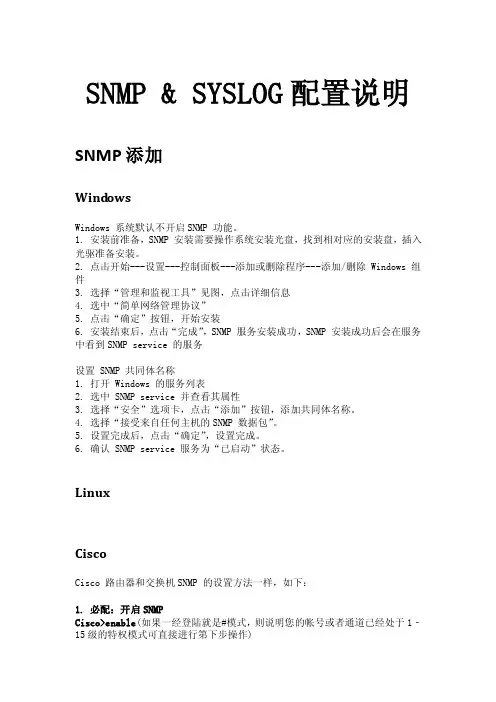
SNMP & SYSLOG配置说明SNMP添加Wind owsWindows 系统默认不开启SNMP 功能。
1. 安装前准备,SNMP 安装需要操作系统安装光盘,找到相对应的安装盘,插入光驱准备安装。
2. 点击开始---设置---控制面板---添加或删除程序---添加/删除Windows 组件3. 选择“管理和监视工具”见图,点击详细信息4. 选中“简单网络管理协议”5. 点击“确定”按钮,开始安装6. 安装结束后,点击“完成”,SNMP 服务安装成功,SNMP 安装成功后会在服务中看到SNMP service 的服务设置 SNMP 共同体名称1. 打开 Windows 的服务列表2. 选中 SNMP service 并查看其属性3. 选择“安全”选项卡,点击“添加”按钮,添加共同体名称。
4. 选择“接受来自任何主机的SNMP 数据包”。
5. 设置完成后,点击“确定”,设置完成。
6. 确认 SNMP service 服务为“已启动”状态。
LinuxCiscoCisco 路由器和交换机SNMP 的设置方法一样,如下:1. 必配:开启SNMPCisco>enable(如果一经登陆就是#模式,则说明您的帐号或者通道已经处于1‐15级的特权模式可直接进行第下步操作)Cisco#configure terminalCisco(config)#SNMPserver community CNS ro (配置SNMP 团体名为cns,ro 为读权限)Cisco(config)#SNMPserver community NI rw(配置SNMP 团体名为NI,rw 为写权限)Cisco(config)#exitCisco# copy run startup(保存命令,如保存不了请利用show process memory 命令查看内存是否已满。
)Cisco#exitCisco>exit2. 选配:开启SNMP TrapCisco>enable(如果一经登陆就是#模式,则说明您的帐号或者通道已经处于1‐15级的特权模式可直接进行第下步操作)Cisco#configure terminalCisco(config)#SNMPserver community ChinaNetwork ro (配置本路由器\交换机的只读字串ChinaNetwork)Cisco(config)#SNMPserver community ChinaNetwork rw (配置本路由器\交换机的读写字串ChinaNetwork)Cisco(config)#SNMPserver enable traps (允许设备将所有类型SNMP Trap 发送出去)Cisco(config)#SNMPserver host 1.1.1.1 traps trapcomm (指定设备SNMP Trap 的接收者为1.1.1.1,发送Trap 时采用trapcomm 作为字串)Cisco(config)#SNMPserver trapsource interfacetype fastethernet 0/0 (指定发送trap 信息的源IP 地址为fastethernet 0/0 接口的地址)Cisco# copy run startup (保存命令,如保存不了请利用show process memory 命令查看内存是否已满。
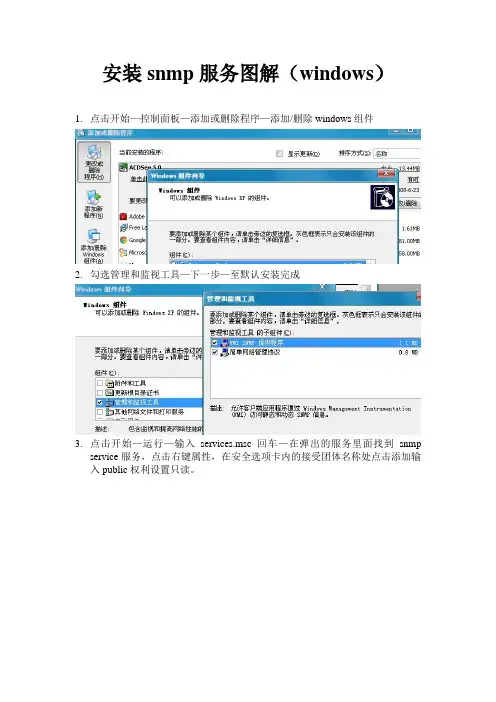
如何在Windows上开启SNMP代理程序以及如何进行安全配置这里以Windows Server 2003为例,对于其它Windows服务器产品,方法类似。
首先你必须确认当前的Windows组件中是否已经安装了SNMP协议,很简单,在控制面板的“添加或删除程序”中,查看已安装的Windows组件,在“管理和监控工具”中你会发现“简单网络管理协议(SNMP)”,如果没有安装,则打勾进行安装,期间你可能需要定位Windows安装盘,这些对你来说并不困难。
SNMP安装开始--控制面板--添加删除程序--添加/删除windows组件--选管理和监视工具--选简单网络管理协议(snmp),如图:在安装期间,弹出对话框,确定系统安装盘位置时,将文件夹位置指向“Windows2003的SNMP服务独立安装包.7z”安装包解压的位置即可!SNMP安全配置SNMP组件安装成功后,接下来打开“管理”菜单中的“服务”。
找到SNMP Service,双击它进行配置。
这里需要注意的是,在前边安装SNMP协议后,SNMP Service会默认启动,而它下边的SNMP Trap Service是不需要开启的,如果它已被开启,请关闭它。
下面以监控宝为例:在SNMP Service的配置窗口中,你只需要切换到“安全”选项卡,按照以下的图示进行填写,这里的团体名称就是前边介绍过的SNMP v2c版本中的密码字符串,这里的“public”只是一个例子,你可以填写其它的字符串,随后在监控宝中添加服务器时,选择2c协议,同时在 Community输入框中填写这个团体名称即可。
另一个需要特别设置的地方是下边的授权主机,选择“接受来自这些主机的SNMP数据包”,然后在下边的指定主机中添加“60.195.249.83、60.195.252.107、60.195.252.110”这3个IP,这是监控宝的专用监控点,这使得除此之外的其它服务器无法获取你的服务器监控信息。
Windows操作系统Q:配置windows2003操作系统的snmp支持。
1.在目标windows2003服务器上安装SNMP代理依次点击“开始”,“控制面板”,“添加或删除程序”,“添加/删除Windows 组件”。
按后面图片提示进行后续配置。
在后面按windows提示完成组件安装。
提示:如不能顺利完成安装,请查阅windows帮助或寻求其服务。
2.在目标windows2003服务器上配置SNMP代理单击“开始”,单击“运行”,键入services.msc,然后单击“确定”。
按后面图片提示进行后续配置。
重复上面的步骤,可以添加多个团体名称。
3.在目标windows2003服务器上打开监控系统需要连接的端口单击“开始”,单击“运行”,键入gpedit.msc,然后单击“确定”。
按后面图片提示进行后续配置。
最后退出设置窗口,完成。
Linux操作系统Q:配置Linux操作系统的snmp支持。
A:下面的内容供参考。
1.确认系统是否安装了snmp,如果有输出类似net-snmp-5.3.1-19.el5_1.4表示已经安装,否则请执行安装#rpm-qa net-snmp2.安装net-snmp通过网络yum安装#yum-y install net-snmp或者找到光盘或者网上下载rpm包进行安装即可安装命令为#rpm-ivh net-snmp-5.3.1-19.el5_1.4.rpm3.配置snmp#cp/etc/snmpd.conf/etc/snmpd.conf.bak#>/etc/snmpd.conf#vi/etc/snmpd.conf输入如下信息,其中localhost表示允许访问该snmp的主机地址,public为团体名称com2sec roUser localhost public#如果需要更多团体和允许访问的主机,增加如下行即可com2sec roUser0.0.0.0/0publicgroup roGroup v1roUsergroup roGroup v2c roUserview all included.1includeAllDisks for all partitions and disks#增加上行可以监控磁盘空间access roGroup""any noauth exact all none none4.重启snmpd#service snmpd restart5.设置系统启动自动启动#chkconfig--level345snmpd on6.确认udp161端口被linux的防火墙允许Unix操作系统Q:配置HP-UX操作系统的snmp支持。
实验六1 Windows 2K/XP SNMP Agent功能的安装和配置一、实验目的本实验描述Microsoft Windows snmp agent的安装和配置。
了解Windows XP SNMP服务功能配置方法,使用Windows XP SNMP服务实现简单的SNMP服务功能,二、实验工具及环境Windows XP系统网络环境或单机。
三、实验计划学时1学时上机。
四、实验内容⑴阅读Windows XP 提供的帮助文档,了解Windows XP提供的 SNMP服务功能及其配置方法。
⑵安装Windows XP SNMP服务功能,熟悉其安装过程和要点。
⑶配置Windows XP SNMP服务管理站和代理。
五、操作步骤1.在Windows XP中安装SNMP AgentWindows SNMP agent在WindowsXP默认安装的时候是没有装上的,Windows snmp agent能对SNMP的请求进行应答并能够主动发送Traps,Traps按照支持的MIB由SNMP 事件Agent来产生。
在Windows XP中安装SNMP服务的过程如下所述。
(1)在“控制面板”中双击“添加/删除程序”,出现“添加或删除程序”对话框,如图1.1所示;图1.1 添加或删除程序对话框(2)选择“添加/删除Windows组件”,出现“Windows组件向导”对话框,如图1.2所示图1.2 Windows组件向导(3)接着在随后弹出的“Windows组件”对话框中选择“管理和监视工具”项,点击下面的"详细信息",出现“管理和监视工具”对话框,如图1.3所示图1.3 管理和监视工具对话框(4)在 "管理和监视工具"的对话框中选择"简单网络管理协议SNMP",确定后点击"下一步",开始安装SNMP组件,安装过程中会提示放入WindowsXP安装光盘,请事先准备好。
一、Cisco交换机、路由器安装配置1.telnet连接cisco网络设备2.进入特权模式Router> enableRouter> password (输入密码)3.进入全局模式Router#conf t4.配置snmp!配置SNMP只读团体public,主要用于数据采集Router(config)# snmp-server community public RO!配置SNMP只读团体public,主要用于设备操作(如开启关闭端口)Router(config)# snmp-server community public RW配置开启snmp trap 功能Router(config)# snmp-server enable traps!配置SNMP trap 目的地址,主要用于将trap上报到网管服务器Router(config)# snmp-server host 172.18.162.145 traps public配置界面如下图所示:二、华为交换机、路由器安装配置1.telnet x.x.x.x2.super 进入最高权限3.system-view 进入系统视图4.开启SNMP服务!配置开启SNMP服务snmp-agent5.配置SNMP团体!配置SNMP只读团体,主要用于数据采集snmp-agent community read srrc!配置SNMP读写团体,主要用于设备操作(如开启关闭端口)snmp-agent community write srrcmanager6.配置SNMP版本!设置支持的SNMP版本snmp-agent sys-info version all三、Windows xp snmp安装配置安装snmp1.请依次单击“开始”、“控制面板”,双击“添加或删除程序”,然后单击“添加/删除Windows组件”。
2.在“组件”中,单击“管理和监视工具”(但是请不要选中或清除其复选框),然后单击“详细信息”。
常见网络设备SNMP配置指南SNMP(Simple Network Management Protocol)是一种网络管理协议,它允许网络管理员监视和管理网络中的设备和应用程序。
在配置SNMP时,需要指定设备的管理信息库(MIB)文件,以便SNMP管理系统可以识别和监控设备。
本文将介绍常见网络设备的SNMP配置指南。
以下是一个通用的配置步骤:步骤1:安装SNMP管理系统首先,您需要选择并安装一个SNMP管理系统。
有很多可用的选项,例如Zabbix、OpenNMS和Nagios等。
这些系统可以轻松地对SNMP设备进行配置、监控和管理。
步骤2:选择SNMP版本SNMP有几个不同的版本,包括SNMPv1、SNMPv2c和SNMPv3、每个版本都有不同的特性和安全性级别。
在选择版本时,需要考虑设备和管理系统的兼容性以及安全性需求。
步骤3:配置SNMP社区字符串SNMP社区字符串是设备与SNMP管理系统之间进行身份验证的凭据。
它类似于密码,用于防止未经授权的访问。
默认情况下,SNMP社区字符串为"public"或"private",但强烈建议修改为更安全的字符串。
要配置SNMP社区字符串,可以通过设备的管理界面或命令行界面进行操作。
步骤4:配置SNMP权限SNMP有几个级别的权限,包括只读和读写。
只读权限允许管理系统获取设备的信息,而读写权限则允许管理系统修改设备的设置。
您可以根据要求设置适当的权限级别。
步骤5:配置SNMP陷阱SNMP陷阱是设备在特定事件发生时发送给管理系统的通知。
您可以配置陷阱来监控设备的状态并及时采取行动。
要配置SNMP陷阱,您需要指定陷阱的目的地(即管理系统的IP地址)以及触发陷阱的条件。
步骤6:测试SNMP设置在完成SNMP配置后,最好进行测试以确保一切正常。
您可以使用SNMP管理系统来获取设备的状态和信息,确保它与实际情况一致。
除了以上通用的配置步骤外,不同的网络设备可能还有一些特定的配置要求。
TILIATECH:SNMP客户端安装配置手册一、手动编译安装NET-SNMP源码包(unix和linux通用方法)①安装gcc环境②对net-snmp进行解压、安装和配置#cd net-snmp-5.5#./configure#make#make install#/sbin/iptables –I INPUT –p udp –dport 161 –j ACCEPT#cd /usr/local/share/snmp/#snmpconf –g basic_setup(回答问题,生成snmpd.conf文件)#vi /etc/rc.local 添加一行: /usr/local/sbin/snmpd –c /usr/local/share/snmp/snmpd.conf &二、OpenSolaris10上进行网络配置、安装SNMP①网络配置#svcadm disable nwam(关闭无线网络)#vi /etc/inet/hosts 添加一行:10.18.5.52 test#vi /etc/hostname.e1000g0 添加一行:test#vi /etc/nsswitch.conf 修改:hosts:files ——>hosts:files dns#svcadm disable physical:default#svcadm enable physical:default②安装SNMP#pkg install SUNWsmagt#pkg install SUNWsmcmd#pkg install SUNWsmmgr③配置SNMP#vi /etc/sma/snmp/snmpd.conf 修改:romunity public——#svcadm enable sma④添加防火墙策略#svcs -a |grep network |egrep “pfil|ipf”#vi /etc/ipf/ipf.conf 添加如下内容:pass in quick proto udp from all to all port = 161block in all#svcadm disable ipfilter#svcadm enable ipfilter三、OpenBSD 4.6上安装NET-SNMP①安装SNMP#pkg_add net-snmp②配置SNMP#vi /etc/snmp/snmpd.conf#vi /etc/rc.local(使SNMP服务开机启动,添加如下内容)if [ -x /usr/local/sbin/snmpd ];thenecho –n ‘snmpd’; /usr/local/sbin/snmpdfi③添加防火墙策略#vi /etc/pf.confblock in allpass on em0 udp to port 161# pfctl -f /etc/pf.conf(载入pf.conf文件)#pfctl –sr(显示当前的过滤规那么)四、SUSE Linux Enterprise 11上安装NET-SNMP①安装SNMPputer——>Install Software——>Search框输入net-snmp,选中net-snmp,安装即可②配置SNMP#vi /etc/snmp/snmpd.conf 修改:——#service snmpd restart#chkconfig snmpd on③添加防火墙策略# vi /etc/sysconfig/SuSEfirewall2 修改:——> FW_SERVICES_EXT_UDP = “161″# rcSuSEfirewall2 restart五、Ubuntu Server 10.10上安装NET-SNMP①安装SNMP#apt-get install snmpd snmp②配置SNMPI.#nano /etc/snmp/snmpd.conf#agentAddress udp:127.0.0.1:161agentAddress udp:161,udp6:[::1]:161romunity tailaikeji defaultII.#nano /etc/default/snmpdsnmpDOPTS=’’改为:snmpDOPTS=’-Lsd -Lf /dev/null -u snmp -I -smux -p /var/run/snmpd.pid’III.#nano /etc/rc.local添加一行:/etc/init.d/snmpd start③添加防火墙策略#sudo ufw enable# sudo ufw default deny# sudo ufw allow 161/udp# sudo ufw status六、CentOS 5.4上安装NET-SNMP①安装SNMP#yum install net-snmp#yum install net-snmp-utils②配置SNMP#vi /etc/snmp/snmpd.conf#vi /etc/rc.local添加一行:service snmpd start③添加防火墙策略#/sbin/iptables –I INPUT –p udp –dport 161 –j ACCEPT七、Windows Server 2003上安装SNMP客户端①安装SNMP Service服务控制面板——>添加或删除程序——>添加/删除windows组件——>管理和监视工具——>简单网络管理协议(SNMP)②安装informant-std客户端③配置SNMP Service管理工具——>服务——>SNMP Service——>安全——>添加“接受团体名称”(只读)——>选择是接受来自任何主机的SNMP数据包,还是接受来自这些主机的SNMP数据包?——>重启SNMP Service服务④添加防火墙策略控制面板——>Windows 防火墙——>例外——>添加端口——>UDP 161——>确定八、Windows Server 2008上安装SNMP客户端①安装SNMP Service服务控制面板——>程序和功能——>打开或关闭Windows功能——>添加功能——>选中“SNMP服务”(要全选)②安装informant-std客户端(默认安装即可)③配置SNMP Service管理工具——>服务——>SNMP Service——>属性——>安全——>添加社区名称(例如TailaikejiServerMonitor)——>添加接受来自下列主机的SNMP数据包——>重启SNMP服务或重启计算机④添加防火墙策略控制面板——>Windows防火墙——>允许程序或功能通过Windows防火墙——>勾选“SNMP Service”九、Windows 7上安装SNMP客户端①安装SNMP Service服务控制面板——>程序和功能——>打开或关闭Windows功能——>简单网络管理协议(SNMP)(要全选)②安装informant-std客户端③配置SNMP Service管理工具——>服务——>SNMP Service——>安全——>添加“接受团体名称”(只读)——>选择是接受来自任何主机的SNMP数据包,还是接受来自这些主机的SNMP数据包?——>重启SNMP Service服务④添加防火墙策略控制面板——>Windows防火墙——>允许程序或功能通过Windows防火墙——>勾选“SNMP Service”十、Red Hat Enterprise5上安装SNMP客户端①编译安装net-snmp# cd net-snmp-5.5# ./configure –prefix=/usr/local/net-snmp –enable-developer# make# make install②配置net-snmp# ln -s /usr/local/net-snmp/bin/* /usr/local/bin/# cp EXAMPLE.conf /usr/local/net-snmp/share/snmp/snmpd.conf# vi /usr/local/net-snmp/share/snmp/snmpd.conf修改snmpd.conf(修改MUNITY、允许抓取snmp数据的主机、抓取数据范围等)。
商标
在该材料中所用的商标和服务标识被各自相关的公司所享有。
声明
虽然在该材料出版前,已经尽最大努力去保证该作品的内容完善和精确,但随版本的更新,该材料还可以被修改。
担保
产品信息支持
技术支持
文件修改记录
主目录
1 准备事项 (5)
2 安装SNMP组件 (5)
2.1 选择组件 (5)
2.1.1 选择“简单网络管理协议”组件 (5)
2.1.2 查看SNMP组件是否安装成功 (6)
2.2 配置SNMP服务 (6)
2.2.1 设置SNMP Service属性 (6)
2.2.2 添加团体操作 (7)
2.2.3 重新启动SNMP服务 (7)
1准备事项
1.操作系统安装光盘
2安装SNMP组件
2.1选择组件
选择“开始”->“控制面板”->“添加删除Windows组件”,如图1所示:
图1 选择“添加删除Windows 组件”
2.1.1选择“简单网络管理协议”组件
选择“管理和监视工具”,查看“详细信息”,确定已经选择了“简单网络管理协议”,点击“确定”按钮,进行安装。
如图2所示:
图2选择“简单网络管理协议”
2.1.2查看SNMP组件是否安装成功
添加完成后,“服务”列表中会出现“SNMP Service”服务。
如图3所示:
图3检查“SNMP Service”服务
2.2配置SNMP服务
2.2.1设置SNMP Service属性
打开“服务”,选择“SNMP Service”,查看“属性”页面,选择“安全”标签页,如图4所示:
图 4SNMP Service属性
2.2.2添加团体操作
添加“public”只读团体,并且选择“接收来自任何主机的SNMP数据包”。
如图5
所示:
图 5 添加SNMP只读团体“public”
2.2.3重新启动SNMP服务
SNMP服务重启操作如图6所示。
图6 SNMP服务重启。